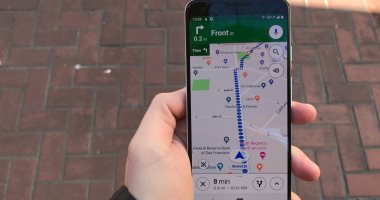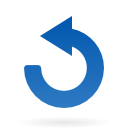إذا كنت أنت وجهات اتصالك المقربة تستخدم خرائط جوجل، فقد ترغب في استخدام ميزة مشاركة الموقع للتطبيق، وباستخدام هذه الأداة الاختيارية، يمكن للأصدقاء وزملاء العمل والعائلة مشاركة مواقعهم مع بعضهم البعض ومشاهدة مواقعهم على الخريطة في الوقت الفعلي، وهذا يجعل من السهل تتبع شخص ما على خرائط جوجل.
ووفقا لما ذكره موقع «business insider»، فإنه يجب على الشخص الذي تريد تتبعه الاشتراك في مشاركة موقعه، لذلك لا يمكن تتبع أي شخص دون علمه أو موافقته.
كيفية تتبع شخص ما على خرائط جوجل
1. ابدأ تشغيل خرائط جوجل على جهاز أندرويد أو أيفون.
2. اضغط على الصورة الرمزية لحسابك في الجزء العلوي الأيمن من الشاشة، وفي القائمة المنبثقة، اضغط على «مشاركة الموقع».
3. سترى قائمة بجميع الأشخاص الذين يشاركون مواقعهم معك حاليًا في الجزء السفلي من الشاشة، ولمعرفة الموقع الدقيق لشخص ما، اضغط فوق الإدخال، وستقوم الخريطة بتكبير موضعه.
وإذا كنت ترغب في تتبع شخص ما باستخدام خرائط جوجل في متصفح الويب على جهاز الكمبيوتر، فإن العملية هي نفسها بشكل أساسي.
افتح خرائط جوجل في متصفح ثم اضغط فوق الخطوط الأفقية الثلاثة في الجزء العلوي الأيسر من صفحة الويب ثم اضغط فوق «مشاركة الموقع» لمشاهدة جهات الاتصال الخاصة بك على الخريطة.
كيف تطلب من شخص ما السماح لك بتتبعه؟
إذا شارك شخص ما موقعه معك بالفعل في الماضي، فيمكنك أن تطلب منه المشاركة مرة أخرى، للقيام بذلك:
1. ابدأ تشغيل خرائط جوجل على جهازك.
2. اضغط على الصورة الرمزية لحسابك في الجزء العلوي الأيمن من الشاشة، وفي القائمة المنبثقة، اضغط على «مشاركة الموقع».
3. اضغط على جهة اتصال في القائمة ثم اضغط على «طلب»، وسيتلقى جهة الاتصال هذا الطلب على هواتفه، ويمكنه اختيار قبوله أو رفضه.